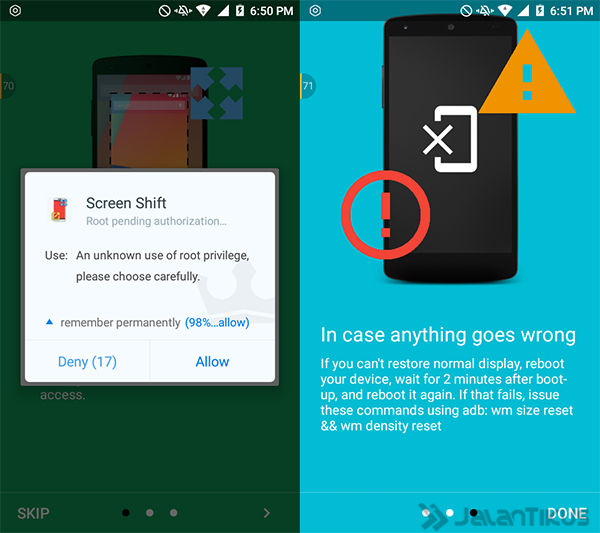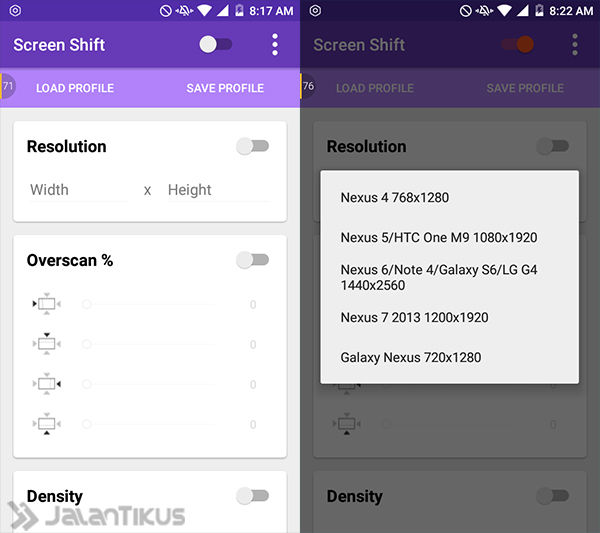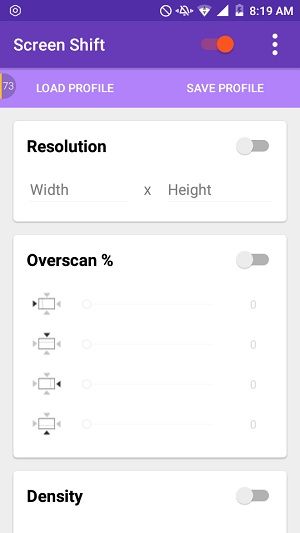Pavargote nuo ekrano skiriamosios gebos, kuri yra tik HD 720p? Norite išbandyti „Android“ su Full HD 1080p raiška? Lengva. Štai paprastas būdas pakeisti „Android“ ekrano skiriamąją gebą.
Perkant naują išmanųjį telefoną, pagrindinės specifikacijos, tokios kaip talpi baterija, patikimas procesorius ir didelės raiškos kamera, tikrai yra pasirinkimas. Be to, žaidimų ar daugialypės terpės turinio išmaniuosiuose telefonuose entuziastams ekrano skiriamoji geba taip pat yra lemiamas veiksnys. Žinoma, nesate patenkintas, jei perkate išmanųjį telefoną su 5,5 colio ekranu, tačiau skiriamoji geba yra tik HD. Na, šį kartą Jaka duos paprastas būdas pakeisti „Android“ ekrano skiriamąją gebą.
- Kaip pakeisti „Android So Old Nokia“ išvaizdą
- Kaip pakeisti įkrovos animaciją „Android“.
- Kaip „Android“ paversti universalia liniuote
Ar galima pakeisti „Android“ ekrano skiriamąją gebą? Autorius aparatūra negalite, bet naudodami programinė įranga konkrečiai galite pajusti „Android“ išmaniojo telefono naudojimo patirtį „Full HD 1080p“ raiška, nors pradinė raiška yra tik HD 720p.
Kaip pakeisti „Android“ ekrano skiriamąją gebą
Kaip ir kompiuteriniuose įrenginiuose, kurie leidžia keisti ekrano skiriamąją gebą, kad įgytume dar daugiau patirties, taip pat galite tai padaryti naudodami „Android“. Programėlės pagalba Ekrano poslinkis, galite laisvai keisti savo Android išmaniojo telefono ekrano skiriamąją gebą. Jūs netgi galite nustatyti ne tik skiriamąją gebą Perteklinis nuskaitymas iki pikselių tankio. Noriu pabandyti? Prašau Atsisiųskite „Screen Shift“. prieš.
 Programų produktyvumas Aravind Sagar ATSISIŲSTI
Programų produktyvumas Aravind Sagar ATSISIŲSTI Kaip naudoti ekrano poslinkį
Screen Shift galima naudoti išmaniuosiuose telefonuose su operacinėmis sistemomis Android Gingerbread 2.3 ir naujesnės versijos. Kad galėtumėte naudoti „Screen Shift“ 4.3 ir naujesnėse versijose „Android Jellybean“, „Android“ turi būti šaknis. Štai straipsnis apie tai, kaip jau patikrinti „Android“. šaknis ar ne, taip pat būdų rinkinys šaknis jūsų Android:
- Kaip sužinoti, ar „Android“ yra įsišaknijęs, ar ne
- Paprasti būdai įsitvirtinti visų tipų „Android“ be kompiuterio
- Kaip įsišaknyti visų tipų „Android“ naudojant „Towelroot“.
- Paprasti būdai įsitvirtinti „Android Lollipop 5.1“ be kompiuterio
Įsitikinę, kad „Android“ turi prieigą šaknis ir jūsų „Android“ įdiegta „Screen Shift“ programa, tada pasiruošimas pakeisti „Android“ ekrano skiriamąją gebą baigtas. Tada tiesiog pradėkite keisti ekrano skiriamąją gebą „Android“.
Atidarykite „Screen Shift“ programą. Kai pasirodys prieigos užklausa šaknis, duoti prieigą. Tada jūs susidursite su ekranu vadovėliai ir įspėjimai. Jei tai neveikia, galite tęsti.
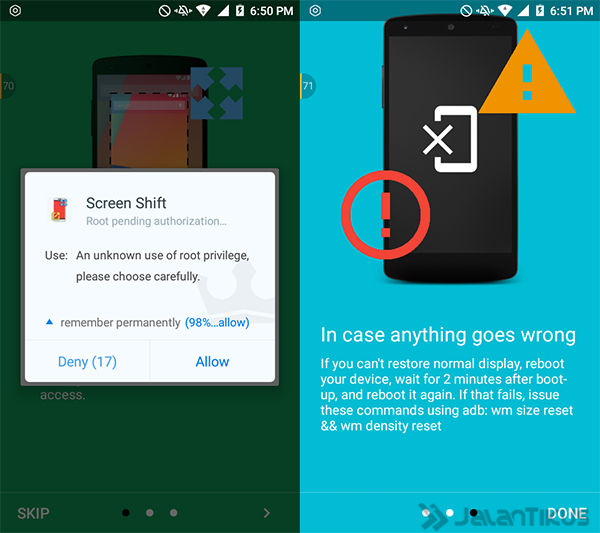
Tada turėsite galimybę pakeisti „Android“ ekrano skiriamąją gebą. Galite įvesti jį rankiniu būdu, kad sukurtumėte naują profilį, arba naudoti esamą profilį.
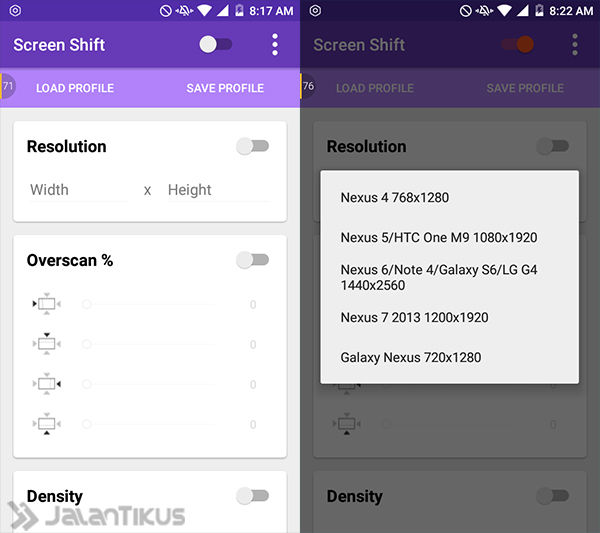
Norėdami suaktyvinti efektą, nepamirškite įjungti perjungti Ekrano poslinkis. Baigta. O naują ekrano skiriamąją gebą jau galite patirti visuose „Android“ ekranuose. Jei jaučiatės nuobodu, tiesiog išjunkite perjungti Ekrano poslinkis, tada „Android“ ekrano skiriamoji geba grįš į numatytas.
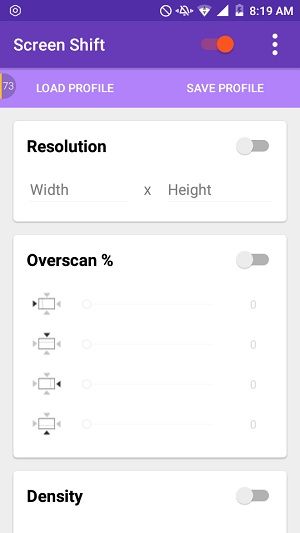
Nepamirškite, kad ekrano poslinkis gali būti naudojamas norint suteikti skirtingą ekrano skiriamąją gebą įvairiose programose. Pavyzdžiui, „Path“ naudoja 720p HD raišką, o žaidžiant žaidimus naudoja „Full HD“ 1080p raišką, o Pradinis ekranas naudoti skiriamąją gebą numatytas. Šaunu, tiesa? Taigi kiekvieną kartą naudodami programą galite pajusti naują patirtį.
Jei norite, kad jis veiktų konkrečiai kiekvienoje programoje, turite jį įjungti parinktyse Programos profiliai. Ir tu turi duoti Naudojimo prieiga šios paraiškos.

Tada galite pakeisti kiekvienos išmaniajame telefone įdiegtos programos ekrano skiriamąją gebą. O taip, čia galima rinktis tik iš galimų profilių, rankiniu būdu įvesti negalima.

Norint pajusti stabilų efektą, rekomenduojama rodyti ekraną Pradinis ekranas nuolatinis numatytas jei norite įjungti parinktį Programos profilis. Nes jei nustatėte ekraną Pradinis ekranas į profilį, tada visos programos laikysis rezoliucijos Pradinis ekranas.

Pastabos: Kai aktyvinate ekrano poslinkį, negalite paimti ekrano nuotraukos. Štai kodėl Jaka negali duoti ekrano nuotraukos kai ekrano skiriamoji geba buvo pakeista.
Sėkmės!